Domanda
Problema: come interrompere la riproduzione automatica dei video in Safari
Ciao. Sono frustrato dai fastidiosi video pubblicitari impostati per la riproduzione automatica. Forse c'è un modo per interrompere la riproduzione automatica su Safari?
Risposta risolta

La riproduzione automatica è una funzione fastidiosa che potrebbe deteriorare significativamente la tua esperienza di navigazione durante la visualizzazione di annunci video ad alto volume sulle pagine visitate di frequente[1]. La parte più frustrante è che ogni volta che apri il sito Web, gli annunci inizieranno a essere riprodotti senza il tuo consenso.
Ti consigliamo di interrompere la funzione di riproduzione automatica non solo per migliorare la tua routine di navigazione ma anche per proteggere il tuo computer da possibili infezioni di programmi potenzialmente indesiderati (PUP) o persino malware[2]. Sebbene quegli annunci possano sembrare attraenti, puoi essere indotto a fare clic su di essi e finire su pagine altamente sospette[3].
Tieni presente che mentre i browser come Google Chrome non hanno la possibilità integrata di interrompere la riproduzione automatica, Safari richiede solo pochi clic per completare la procedura e dimenticare i fastidiosi annunci video per Buono.
Come interrompere la riproduzione automatica in Safari
Per riparare il sistema danneggiato, è necessario acquistare la versione con licenza di Lavatrice Mac X9 Lavatrice Mac X9.
Le istruzioni seguenti ti presenteranno diversi metodi per aiutarti a interrompere la riproduzione automatica su Safari. Ti consigliamo di provare tutte le tecniche poiché alcune pubblicità potrebbero essere erroneamente riconosciute e devi prendere tutte le misure possibili per tenerle lontane dalla tua vista.
Metodo 1. Blocca la riproduzione automatica dei video utilizzando le impostazioni del sito web
- Apri il sito Web che continua a riprodurre annunci video fastidiosi.
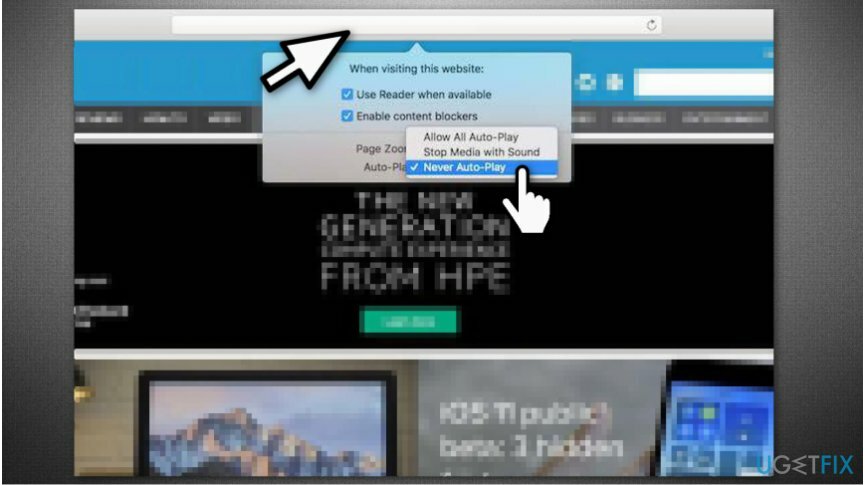
- Fare clic con il pulsante destro del mouse nella casella URL o Safari nella barra dei menu in alto;
- Selezionare Impostazioni per questo sito web;
- Clicca su Riproduzione automatica e scegli Mai riproduzione automatica.
NOTA: Questo metodo consente al sito Web di visualizzare annunci video. Tuttavia, non verranno riprodotti automaticamente e avrai la possibilità di fare clic sul pulsante di riproduzione una volta che avrai voglia di guardarlo.
Metodo 2. Usa il menu di debug per interrompere la riproduzione automatica
- Esci da Safari;
- Aprire Applicazione terminale.
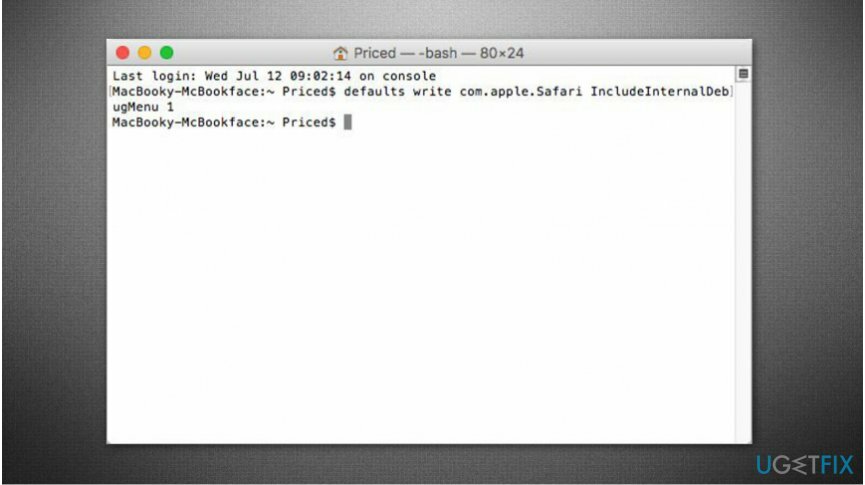
- Invia il seguente comando scrittura predefinita com.apple. Safari IncludiInternalDebugMenu 1e premere Invio;
- Aprire Safari vai al menu della barra in alto e fai clic su Debug.
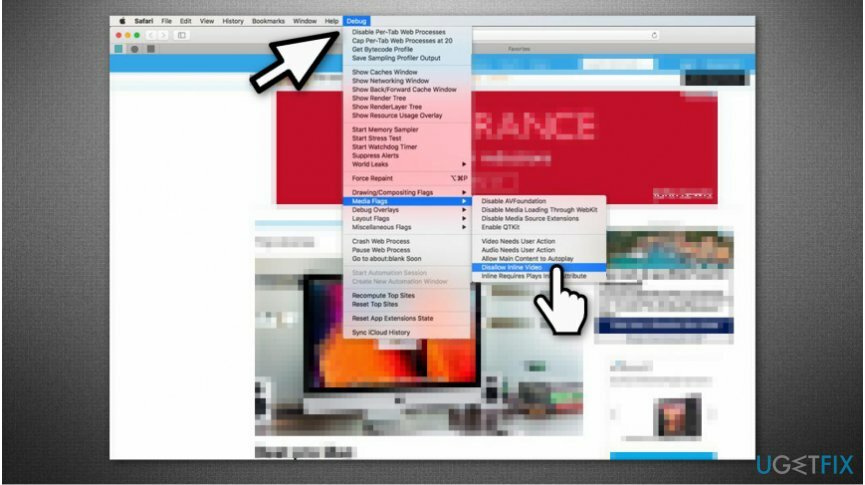
- Selezionare Bandiere multimediali e scegli Non consentire video in linea.
NOTA: Per ripristinare Safari allo stato precedente e rimuovere il menu Debug devi aprire nuovamente l'app Terminale ed entrare scrittura predefinita com.apple. Safari IncludiInternalDebugMenu 0comando.
Ripara automaticamente i tuoi errori
Il team di ugetfix.com sta cercando di fare del suo meglio per aiutare gli utenti a trovare le migliori soluzioni per eliminare i loro errori. Se non vuoi lottare con le tecniche di riparazione manuale, usa il software automatico. Tutti i prodotti consigliati sono stati testati e approvati dai nostri professionisti. Gli strumenti che puoi utilizzare per correggere l'errore sono elencati di seguito:
Offerta
fallo ora!
Scarica correzioneFelicità
Garanzia
Se non sei riuscito a correggere l'errore utilizzando, contatta il nostro team di supporto per assistenza. Per favore, facci sapere tutti i dettagli che ritieni dovremmo sapere sul tuo problema.
Questo processo di riparazione brevettato utilizza un database di 25 milioni di componenti che possono sostituire qualsiasi file danneggiato o mancante sul computer dell'utente.
Per riparare il sistema danneggiato, devi acquistare la versione con licenza dello strumento di rimozione malware.

Accedi a contenuti video con limitazioni geografiche con una VPN
Accesso privato a Internet è una VPN che può impedire al tuo provider di servizi Internet, il governo, e terze parti dal tracciamento online e ti consentono di rimanere completamente anonimo. Il software mette a disposizione server dedicati per torrenting e streaming, garantendo prestazioni ottimali e non rallentandoti. Puoi anche aggirare le restrizioni geografiche e visualizzare servizi come Netflix, BBC, Disney+ e altri servizi di streaming popolari senza limitazioni, indipendentemente da dove ti trovi.
Non pagare gli autori di ransomware: utilizza opzioni di recupero dati alternative
Gli attacchi di malware, in particolare i ransomware, sono di gran lunga il pericolo maggiore per le tue immagini, i tuoi video, i tuoi file di lavoro o di scuola. Poiché i criminali informatici utilizzano un robusto algoritmo di crittografia per bloccare i dati, non possono più essere utilizzati fino a quando non viene pagato un riscatto in bitcoin. Invece di pagare gli hacker, dovresti prima provare a usare un'alternativa recupero metodi che potrebbero aiutarti a recuperare almeno una parte dei dati persi. Altrimenti, potresti anche perdere i tuoi soldi, insieme ai file. Uno dei migliori strumenti in grado di ripristinare almeno alcuni dei file crittografati: Recupero dati professionale.